wps办公软件如何设置页眉
2016-11-07
在WPS中,利用分节符的配合,就可以实现不同页眉和页脚的设置,那么你知道wps办公软件如何设置页眉吗?下面是小编整理的一些关于wps办公软件设置页眉的相关资料,供你参考。
wps办公软件设置页眉的方法:
打开文件,点击“章节”菜单--选择“页眉和页脚”,整片文档进入页眉页脚编辑模式。

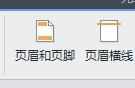
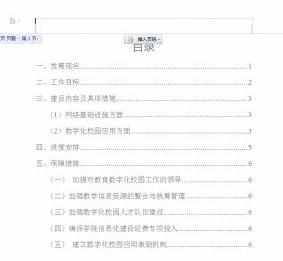
2 接下来,只需在光标闪动处输入页眉内容就可以为整片文档添加统一的页眉了。当然,也可以点击“页眉页脚切换键”,为文章添加页脚内容。
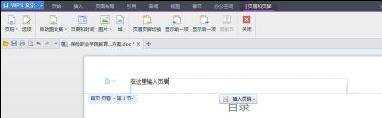
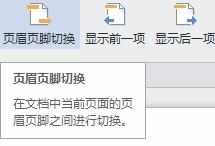
设置首页与其他页不同的页眉页脚
那么如何设置首页与其他页不同的页眉页脚呢?我们以上述步骤为基础,在页眉页脚编辑模式下点击“选项”按钮。
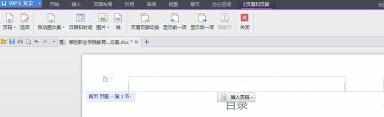

在弹出来的页面设置对话框中,可以看到页眉和页脚设置。如果要设置首页与其他页不同的页眉页脚,我们只需勾选“首页不同”就可以实现了。
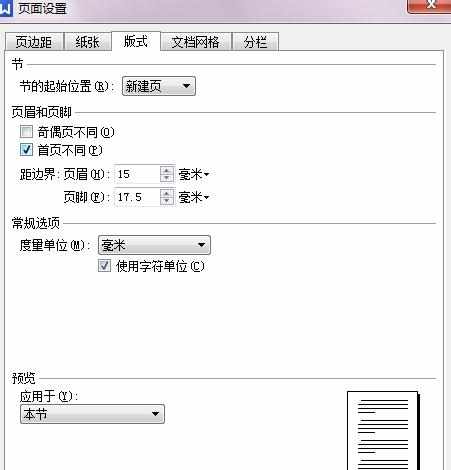
同理方法,如果要设置奇数页与偶数页不同的页眉页脚,只需勾选“奇偶页不同”就可以了。